Selamat Datang di website saya
Semoga website ini berguna bagi para pembaca sekalian
di postingan kali ini saya akan membahas tentang materi mtcna lebih tepatnya firewall
A.PENGERTIAN
Mikrotik adalah perusahaan kecil berkantor pusat di Latvia, yang dibentuk oleh John Trully dan Arnis Riekstins
Firewall atau yang bila diartikan kedalam Bahasa Indonesia berarti Dinding Api adalah sebuah sistem atau perangkat yang memberikan izin dalam suatu lalu lintas jaringan yang dianggap aman untuk melaluinya dan mencegah lalu lintas jaringan yang tidak aman.
B.LATAR BELAKANG
Dalam sebuah jaringan mikrotik biasanya akan ada paket data yang tidak diinginkan. maka dari itu harus dilakukan penyeleksian, dengan firewall kita bisa menyeleksi paket paket tersebut
C.MANFAAT DAN TUJUAN
Untuk menyeleksi paket paket yang tidak diinginkan
D.PEMBAHASAN
Firewall ini sendiri merupakan sistem keamanan jaringan dan bekerja dilayer 3
Untuk menyeting firewall pada winbox dapat dilakukan cara sebagai berikut
1. Jika sudah terhubung dengan benar, Buka aplikasi winbox pada pc yang terhubung ke mikrotik. Lalu klik connect.
2. Set mikrotik menjadi client bagi jaringan luar dan pc menjadi client dari mikrotiknya. sehingga Mikrotik mendapat IP dari jaringan luar, dalam hal ini adalah jaringan kampus PCR, dan PC mendapat IP yang disediakan oleh mikrotik.
3. Atur konfigurasi NAT nya agar bisa terhubung ke jaringan luar,seperti yang telah kami jelaskan pada postingan sebelumnya
Maka kita akan mendapatkan ip dari mikrotik tersebut
4. Selanjutnya kita akan mencoba mem-block suatu IP, Klik IP -> Firewall. Lalu akan didapat tampilan seperti dibawah ini.

5. Pilih Filter Rules lalu klik tanda + yang berfungsi untuk menambahkan daftar block nya. Maka akan didapat tampilan seperti gambar dibawah:
Pada bagian chain diisikan forward, yang mana digunakan untuk proses paket data yang melewati router.
Untuk out interface, disini kami menggunakan Ether 2, ini bisa diganti sesuai dengan ethernet mana yang digunakan untuk terhubung ke jaringan luar.
6. Lalu klik action , pilih drop yang berarti seluruh paket yang dikirim oleh PC client dengan IP yang telah didaftarkan akan di drop atau ditolak.

Dapat dibuktikan dengan tes PING ke ip yang diblock tersebut.
Apabila kita ingin menghapus block nya, kita cukup meng-klik tanda silang. contohnya sperti berikut
7. Selanjutnya, kita juga dapat memblok mac address dengan menggunakan mikrotik .Karna IP dapat berubah-ubah, akan tetapi mac address akan tetap, sehingga pengguna dapat di blok. Pada bagian ini, dibagian advanced, src.MAC address diisi dengan mac address yang ingin diblock, Seperti terlihat pada gambar dibawah ini:
Untuk action, tetap pilih drop
Pada konfigurasi firewall mikrotik ada beberapa pilihan Action, diantaranya :
Accept : paket diterima dan tidak melanjutkan membaca baris berikutnya
Drop : menolak paket secara diam-diam (tidak mengirimkan pesan penolakan ICMP)
Reject : menolak paket dan mengirimkan pesan penolakan ICMP
Jump : melompat ke chain lain yang ditentukan oleh nilai parameter jump-target
Tarpit : menolak, tetapi tetap menjaga TCP connection yang masuk (membalas dengan SYN/ACK untuk paket TCP SYN yang masuk)
Passthrough : mengabaikan rule ini dan menuju ke rule selanjutnya
Accept : paket diterima dan tidak melanjutkan membaca baris berikutnya
Drop : menolak paket secara diam-diam (tidak mengirimkan pesan penolakan ICMP)
Reject : menolak paket dan mengirimkan pesan penolakan ICMP
Jump : melompat ke chain lain yang ditentukan oleh nilai parameter jump-target
Tarpit : menolak, tetapi tetap menjaga TCP connection yang masuk (membalas dengan SYN/ACK untuk paket TCP SYN yang masuk)
Passthrough : mengabaikan rule ini dan menuju ke rule selanjutnya
log : menambahkan informasi paket data ke log
8. Apabila kita ingin mem-block beberapa IP, maka kita bisa mengelompokkan ip tersebut dalam suatu list.caranya : IP->Firewall , Lalu pilih Address list. Pada bagian ini akan ditambah kan sebuah grup, dimisalkan diberi nama " IP Pengacau"
9. untuk menambahkan IP yang ingin dimasukkan ke list " IP pengacau" , dapat ditambahkan pada bagian Source address list dari menu advanced.
10. Selanjutnya, dari menu firewall yang ada pada mikrotik ini, kita juga dapat memblock situs atau IP tujuan yang kita anggap sebagi situs yang tidak baik.
klik Filter Rules lalu isi pada bagian Dst.Adresses (IP tujuan yang akan diblock). Dan untuk actionnya pilih Drop.
Disini kami mencoba memblock situs atau IP dari kampus Politeknik Caltex Riau.
Lalu kembali kita tes dengan melakukan PING ke IP situs Politeknik Caltex Riau
Dan jika ingin mengahpus block atau membatalkan block, dapat memberikan tanda silang pada konfigurasi tadi.
11. Selanjutnya, kita juga dapat memblock jaringan yang berasal dari luar, misalkan jaringan ini dicurigai sebagai aktifitas hacker.
Caranya kita tambahkan IP jaringan yang berasal dari luar mikrotik. Lalu untuk actionnya dipilih Drop.
Disini kami menamai "attacker"

Dapat memahami bagaimana cara mengamankan dengan firewall
firewall dapat digunakan sebagai sebuah sistem keamanan pada mikrotik
ya sekian yang dapat saya sampaikan
mohon maafbanyak salah didalam blog ini, karna kesempurnaan hanya milik Tuhan YMETerimakasih telah membaca blog ini, saya harap blog ini berguna bagi para pembaca
jika masih ada yang belum jelas bisa kalian tanyakan dikolom komentar
kritik dan saran juga boleh
Maturnuwun...
Wassalamu'alaikum Wr Wb









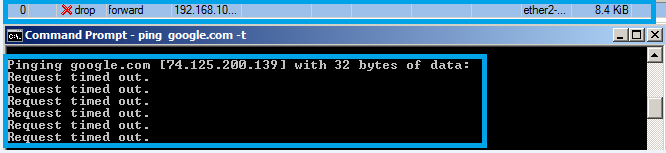




















0 Comments:
Post a Comment